WIN10任务栏显示网速的操作方法
- WBOYWBOYWBOYWBOYWBOYWBOYWBOYWBOYWBOYWBOYWBOYWBOYWB转载
- 2024-03-27 15:56:161147浏览
php小编新一为您介绍WIN10任务栏显示网速的操作方法。在WIN10系统中,想要在任务栏上显示网速并不难,只需简单的设置即可实现。通过这一设置,您可以随时查看网络连接的速度,方便您掌握网络情况。接下来,让我们一起来了解如何进行设置吧!
1、下载一个名为netspeedmonitor的网络流量监控软件。
2、打开之后若发现状态栏并没有出现变化。这时应该鼠标右键点击状态栏的空白处,在【工具栏】中将netspeedmonitor勾选。
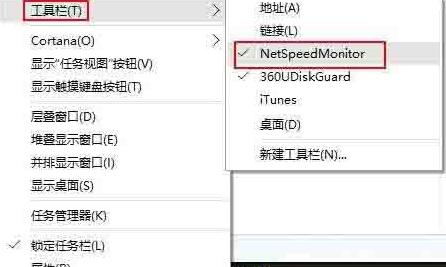
3、这时状态栏就出现了网速显示,但还有些人会发现,网速不管怎样,一直都是显示的0。这是因为你选择的网卡不对,右键单击网速显示处,选择【设置】。
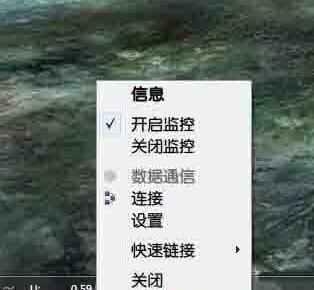
4、在弹出的窗口中选择你正在使用的网卡,然后点击确定就行了。
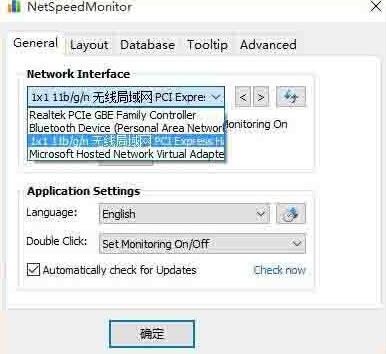
以上是WIN10任务栏显示网速的操作方法的详细内容。更多信息请关注PHP中文网其他相关文章!
声明:
本文转载于:zol.com.cn。如有侵权,请联系admin@php.cn删除

